Menginstall VMware Player di linux
A. Pendahuluan
Pada kesempatan ini, saya memposting bagaimana sih menginstal VMware Player di linux.
B. Pengertian
VMware Player adalah sebuah produk perangkat lunak virtualisasi berlisensi bebas dari VMware, sebuah divisi dari EMC Corporation. Produk ini bisa menjalankan mesin virtualpengguna yang dibuat dari produk VMware yang lain tetapi tidak dapat membuat sebuah mesin virtual yang baru.namun limitasi ini dicabut di versi 3.0.0. sehingga dapat membuat sendiri tanpa harus memakai VMware Workstation. Perangkat berlisensi bebas dan situs web seperti EasyVMX juga hadir untuk membuat mesin virtual, menghapus, memanipulasi dan mengkonversikan disk VMware dan floppy, membuat perizinan pengguna, menjalankan dan merawat mesin virtual. VMware Player merupakan bagian dari distribusi VMware Workstation yang ditujukan untuk pengguna yang tidak memiliki lisensi atas produk VMware Workstation tersebut.
C. Latar belakang
Ingin berbagi pengetahuan tentang cara penginstalan VMware Player
D. Hasil yang diharapkan
Dapat mengikuti langkah-langkahnya dengan baik dan benar
E. Alat dan bahan
- Koneksi internet
- Pc/laptop
F. Jangka waktu pelaksanaan
Waktu yang dibutuhkan tergantung koneksi internet yang digunakan
G. Langkah kerja
- Download terlebih dahulu Vmware-Player, mau download lewat browser ataupun lewat shell. Bila menggunakan shel perintahnya seperti berikut.

- Berikan hak akses untuk file yang telah didownload tadi, agar dapat diproses oleh system.

- Install Vmware dengan perintah “sudo ./namaFile”

- Pada tampilan ini akan ditampilkan license dan tentang si Vmware, klik “i accept ….” > Next
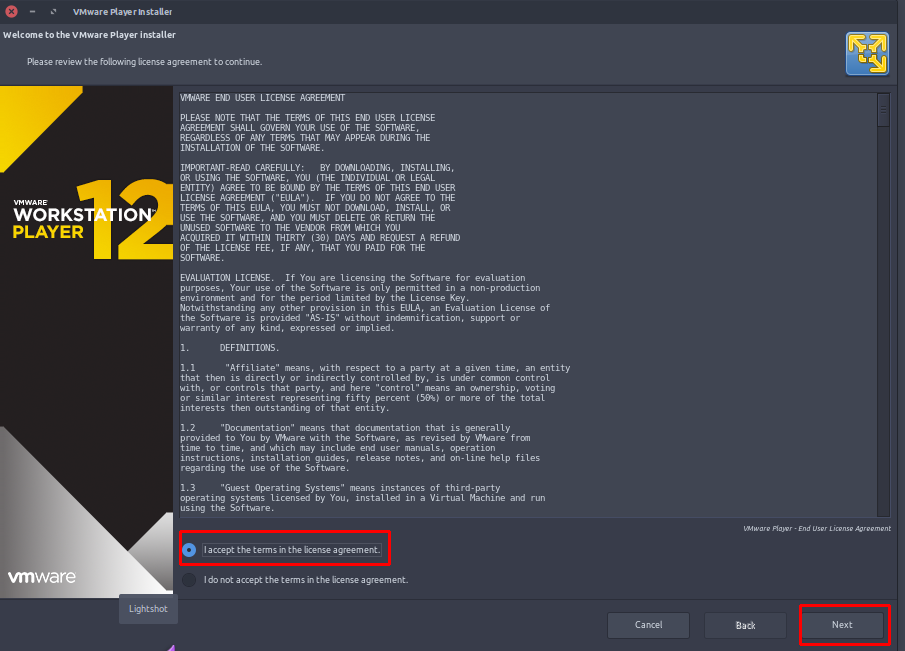
- Pada tampilan ini hampir mirip dengan sebelumnya. Klik “i accept ….” > Next
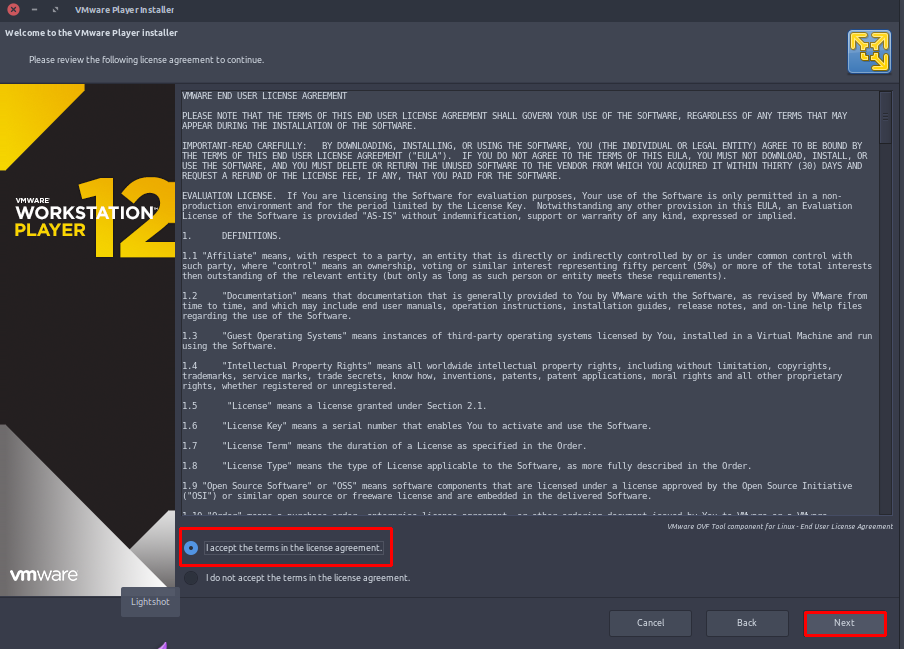
- Pada tampilan costumise the installation page 1 & 2, klik Yes > Next


- Setelah itu akan ditampilkan untuk memasukkan license key, tapi jika belum punya klik yang dibawah kotak “(optional) You can …”

- Klik install
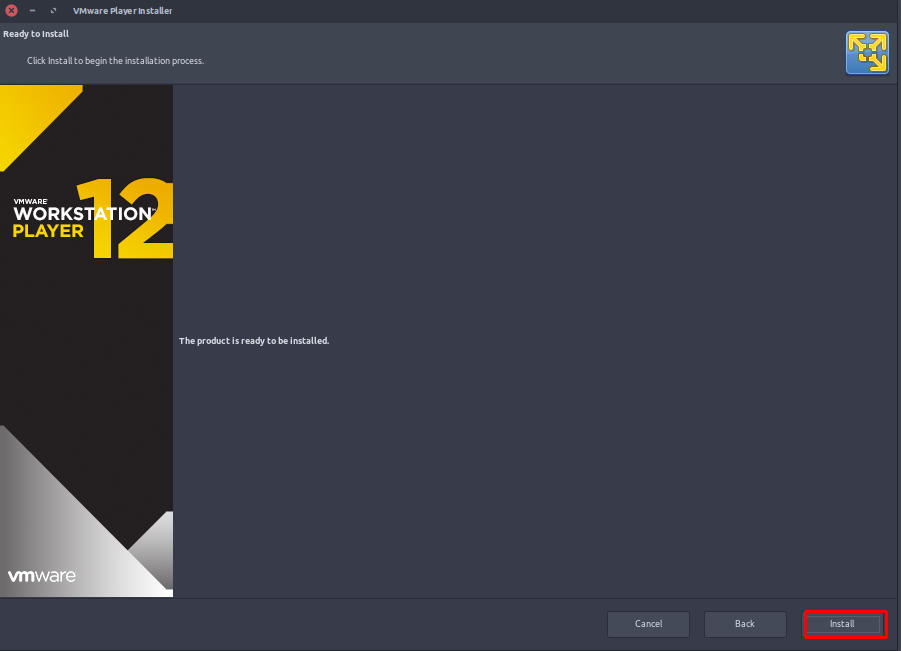
- Tunggu beberapa saat hingga proses installasi selesai.
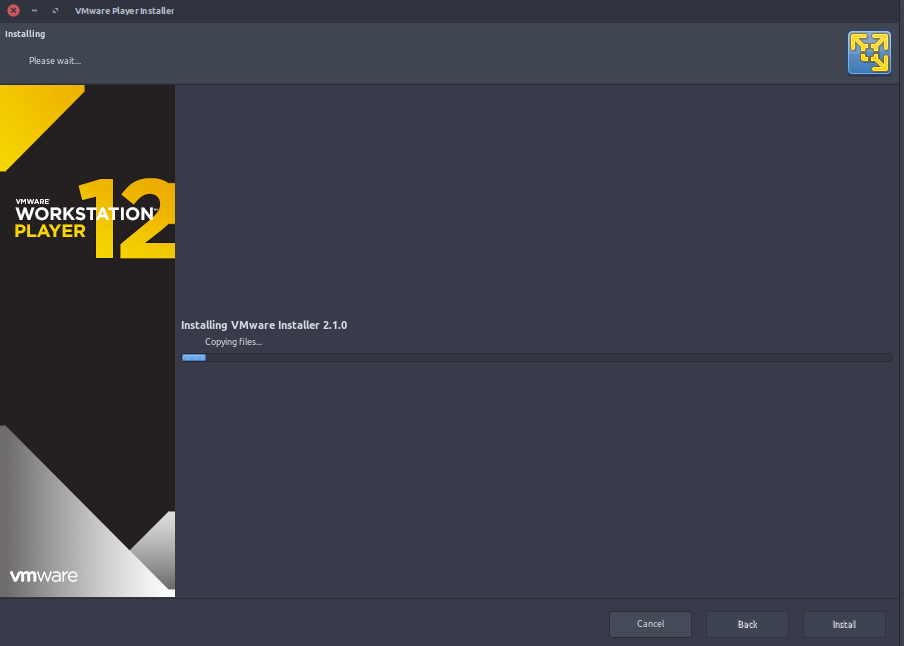
- Proses installasi selesai dengan message seperti ini

- Buka Vmware-Player, untuk pertama kalinya akan muncul tampilan seperti berikut. Klik sesuai yang di kotak merah > ok
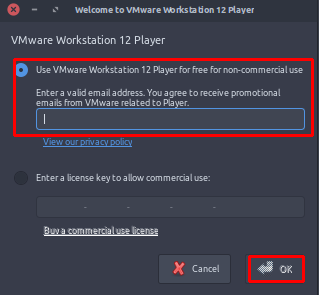
- pada jendela information klik ok, dan Vmware-Player siap digunakan
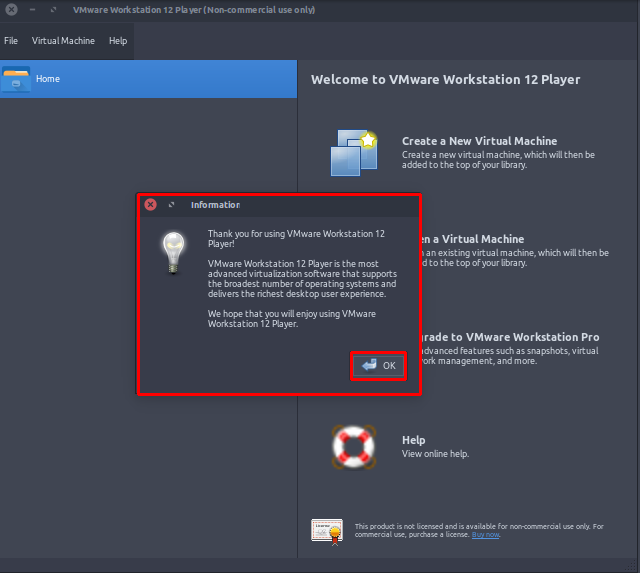
H. Hasil yang didapatkan
Dapat mengikuti langkah kerja dengan baik dan benar sehingga tidak ada permasalahan
I. Temuan masalah
Tidak ditemukan permasalahan
J. Kesimpulan
Jika mengikuti langkah-langkahnya sesuai dengan lampiran secara baik dan benar maka permasalahan dapat dimimalisir
K. Referensi